Kuinka asettaa mukautettu akkuraja Windows 11/10:ssä
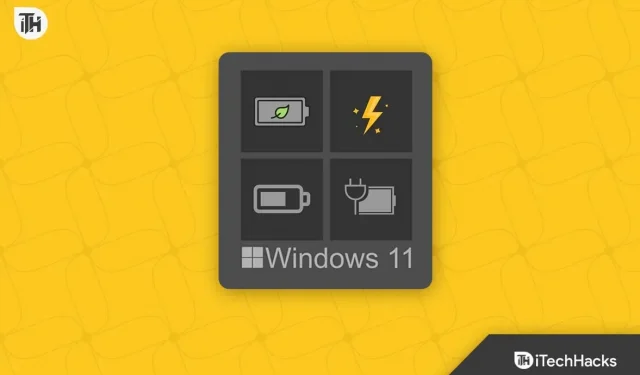
Windows 11 ilmestyi 7 vuotta Windows 10:n jälkeen. Mikään ei kuitenkaan ole muuttunut dramaattisesti. Esimerkiksi akun alhainen käyttöikä ja lataus. Nämä kaksi ongelmaa ahdistivat käyttäjiä kuin painajaisia. Joko akku tyhjeni nopeasti tai latauskapasiteetti oli täysin lopussa. Tämän seurauksena Windows keksi ratkaisun akun virran rajoittamiseen. Windowsissa tätä kutsutaan mukautetuksi akun rajaksi. Tässä oppaassa keskustelemme siitä, mikä se on ja kuinka voit asettaa oman akkurajan Windowsissa.
Mikä on mukautettu akun raja Windowsissa?
Kuten käy ilmi, litiumioniakut ovat tunnettuja latauksen loppumisesta. Tämä tarkoittaa, että jos lataat kannettavan tietokoneen akun 0–100 % noin 1000 kertaa, sen elinkaari päättyy ja päädyt kannettavaan tietokoneeseen, joka kestää enintään 15 minuuttia latauksella.
Kaikki litiumioniakut menettävät kykynsä pitää latausta ajan myötä. Kannettava tietokone on erityisen haavoittuvainen, koska se vaatii paljon virtaa, lämpenee helposti ja hajoaa nopeammin, jos sitä säilytetään ylikuumennetussa huoneessa ilman kunnollista ilmanvaihtoa. Kuinka sitten voit pidentää kannettavan tietokoneen akun käyttöikää?
Vaikka on monia tapoja pitää akku terveenä, yksi yksinkertainen tapa pidentää kannettavan tietokoneen akun käyttöikää on rajoittaa sen latausaikaa. Vaikka kaikissa kannettavissa tietokoneissa ei ole mukautettua akun rajoitusominaisuutta, joissakin on. Tässä on oppaamme sen tekemiseen.
Kuinka asettaa mukautettu akkuraja Windows 11/10 -kannettaville
Mukautetun akun rajan asettaminen on täysin erilainen prosessi. Kuten käy ilmi, tämä vaihtelee laitteittain. Siksi keskustelemme tästä asiasta eri osissa. Ei ole väliä minkä merkkinen kannettava tietokone sinulla on, yritämme listata mahdollisimman monta valmistajaa.
Mukautetun akun rajoituksen asettaminen Acer-kannettaville tietokoneille
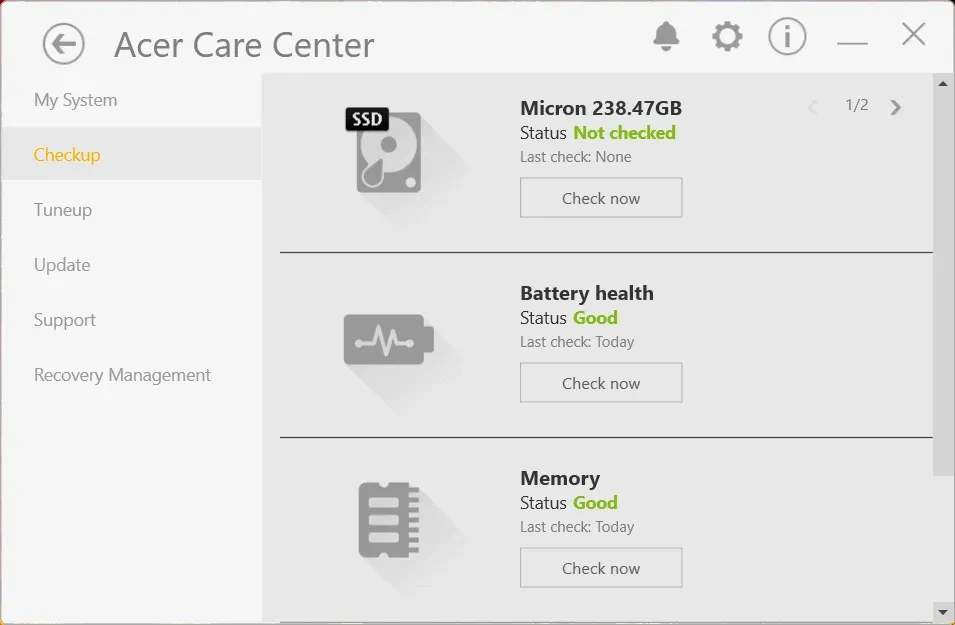
Jos sinulla on Acer-kannettava tietokone, voit asettaa oletuslatausrajan Acer Care Centerin avulla. Tulostemme mukaan se ei kuitenkaan toimi Windows 11:n jälkeen. Tällä hetkellä, jos sinulla on Windows 10 -tietokone, voit käyttää tätä ominaisuutta ja kytkeä akun rajoittimen päälle. Tässä ovat vaiheet:
- Paina Windows-painiketta ja avaa Acer Care Center.
- Jos sinulla ei ole sitä, siirry Acer Driver and Support -sivustolle.
- Anna sarjanumerosi ja lataa Acer Care Center.
- Käynnistä Acer Care Center ja napsauta Tarkista vasemmasta osiosta.
- Täältä löydät valitsimen Battery Limit -kohdan vieressä. Kytke tämä kytkin päälle.
Nyt aina kun lataat kannettavan tietokoneen ja Acer-kannettavasi saavuttaa 80 %:n lataustason, se lopettaa lataamisen, mikä pidentää akun käyttöikää.
Mukautetun akun rajoituksen asettaminen MSI-kannettaville
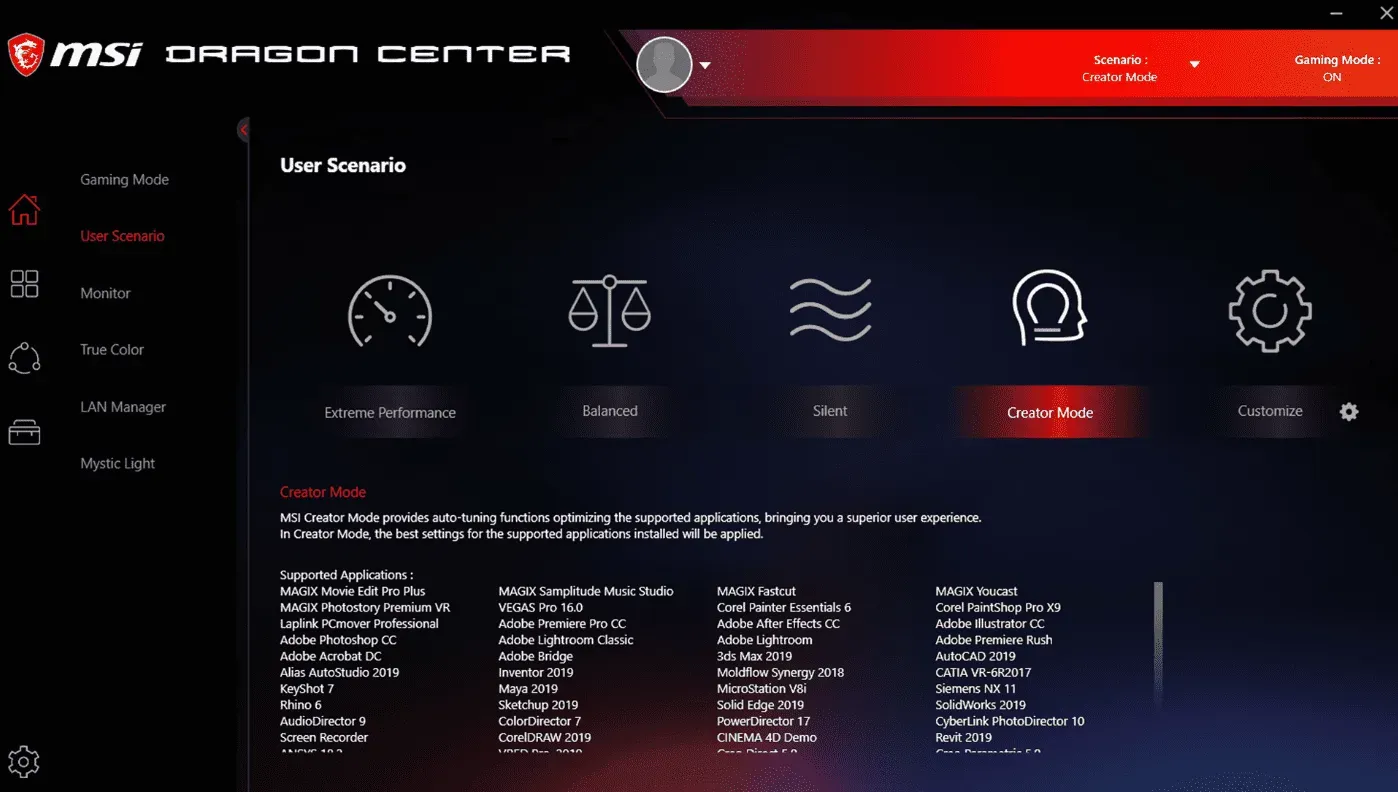
Jos sinulla on MSI-kannettava, sinun pitäisi olla iloinen, että latausrajoitin toimii jo. Jos et kuitenkaan usko, että näin tapahtuu, sinun on noudatettava seuraavia ohjeita:
- Käynnistä MSI Dragon Center käyttämällä näppäimistön Dragon-painiketta tai Windows-näppäintä.
- Napsauta akkukuvaketta.
- Sinulla on nyt kaksi vaihtoehtoa: ”Balanced” ja ”Best for Battery”. Valitse mikä tahansa niistä ja olet valmis.
Kuten jo mainittiin, oletusarvoisesti valittu Balanced-vaihtoehto lataa akun jopa 80%. Jos kuitenkin haluat pitää akusta parempaa huolta, voit valita Best for Battery -vaihtoehdon, joka laskee latausrajan entisestään 60 prosenttiin.
Mukautetun akun rajoituksen asettaminen HP:n kannettaville tietokoneille
HP:n kannettavissa tietokoneissa mukautetun akun latausrajan asettaminen on hieman erilainen. Tämä johtuu siitä, että sinun ei tarvitse ladata tai käyttää muita sovelluksia. Sen sijaan se on sisäänrakennettu järjestelmän BIOS:iin. Ainoa asia on, että sinun on mentävä BIOSiin ja tehtävä se huolellisesti. Rentoudu, se on yksinkertaista. Ota latausrajoitin käyttöön HP:n kannettavissa tietokoneissa seuraavasti:
- Sammuta kannettava tietokone.
- Paina nyt kannettavan tietokoneen virtapainiketta.
- Kun näet HP-logon ponnahdusikkunan, paina F10-näppäintä samanaikaisesti avataksesi BIOS-ikkunan.
- Pyyhkäise oikealla nuolinäppäimellä System Configuration- tai Configuration-välilehteen.
- Jos asetusvälilehti puuttuu, etsi ”Lisäasetukset”-välilehti.
- Siirry nyt Adaptive Battery Optimizeriin ylä- ja alanuolinäppäimillä.
- Paina Enter-näppäintä ja kytke se päälle.
- Paina Esc ja valitse Tallenna ja poistu.
Nyt heti, kun kannettava tietokone käynnistyy, akun varaustaso on 80 %. Valitettavasti, toisin kuin MSI-kannettavissa, sinulla ei ole mahdollisuutta muuttaa rajoja. Lisäksi, jos kannettavan tietokoneen BIOS-valikossa ei ole Adaptive Battery Optimizer -toimintoa, et voi rajoittaa latausta.
Mukautetun akun rajan asettaminen Asus-kannettaville
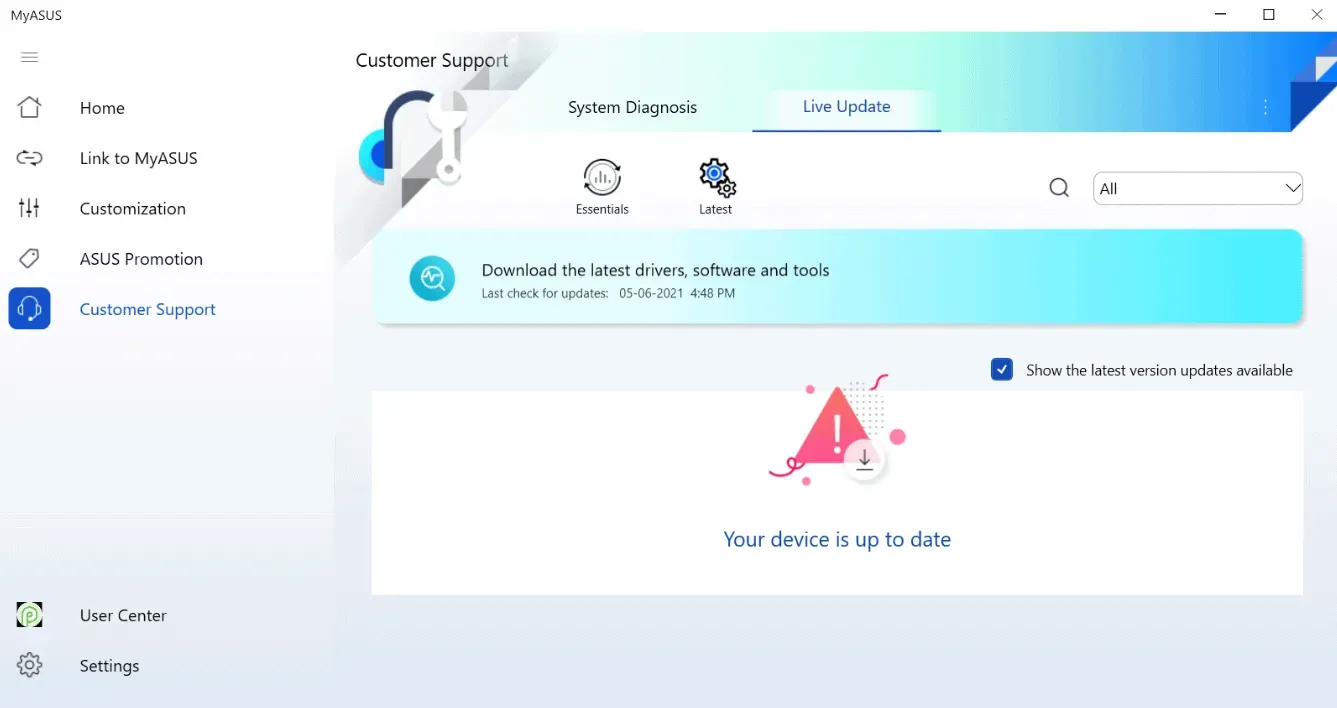
Jos olet Asus-kannettavan käyttäjä, sinun on ilo tietää, että kannettavassasi on jo Healthy Charging ja se on oletuksena käytössä. Jos olet kuitenkin epävarma, sinun on noudatettava seuraavia ohjeita:
- Avaa MyAsus-sovellus.
- Jos sinulla ei ole tätä sovellusta asennettuna, seuraa tätä linkkiä ja lataa se.
- Kun olet avannut, siirry Teho ja suorituskyky -välilehteen.
- Virta ja suorituskyky -välilehdeltä löydät Akun lataus. Valitse siellä maksimi käyttöiän tila.
- Tässä tilassa akku latautuu enintään 60 %:iin.
- Napsauta OK tallentaaksesi muutokset.
Näin voit rajoittaa Asus-kannettavien akun käyttöikää. Mielenkiintoista on, että jos akun varaus nousee jopa 59 prosenttiin, se alkaa latautua, mikä tekee siitä loistavan vaihtoehdon.
Mukautetun akun rajan asettaminen Lenovo-kannettaville
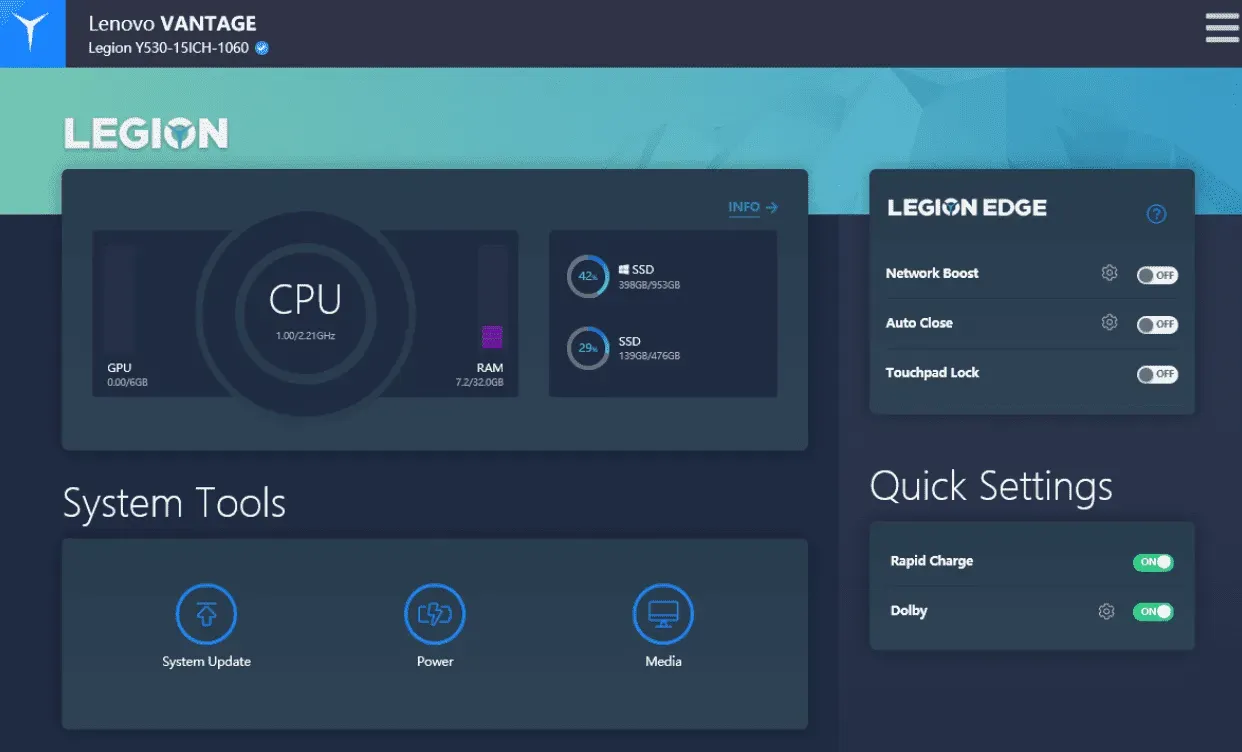
Jos sinulla on Lenovo kannettava tietokone, sinulla on myös mahdollisuus rajoittaa akun käyttöikää tietyssä määrin. Mielenkiintoista on, että toisin kuin HP:ssa, jossa tämä ominaisuus on rajoitettu ylähyllykannettaviin tietokoneisiin, Lenovo Vantage on yhteensopiva lähes kaikkien kannettavien kanssa Ideapadista Legioniin. Tässä ovat vaiheet, jotka sinun on noudatettava asettaaksesi akun rajan Lenovo-kannettaville tietokoneille:
- Avaa Lenovo Vantage -sovellus.
- Jos sinulla ei ole Lenovo Vantagea, seuraa tätä linkkiä ja lataa se.
- Kun olet ladannut, suorita asennusohjelma näytön ohjeiden mukaisesti.
- Käynnistä sovellus ja siirry kohtaan ”Laiteasetukset”.
- Napsauta tehoa.
- Vieritä nyt hieman alaspäin ja siirry akun asetuksiin.
- Vaihda nyt kytkintä Battery Threshold -kohdan vieressä.
Valitettavasti sinulla ei ole mahdollisuutta muuttaa kynnystä. Kynnys toimii, jos esimerkiksi lataus putoaa alle 50 %, se alkaa latautua ja pysähtyy kun se on 80 %.
Mukautetun akun rajoituksen asettaminen Dell-kannettaville
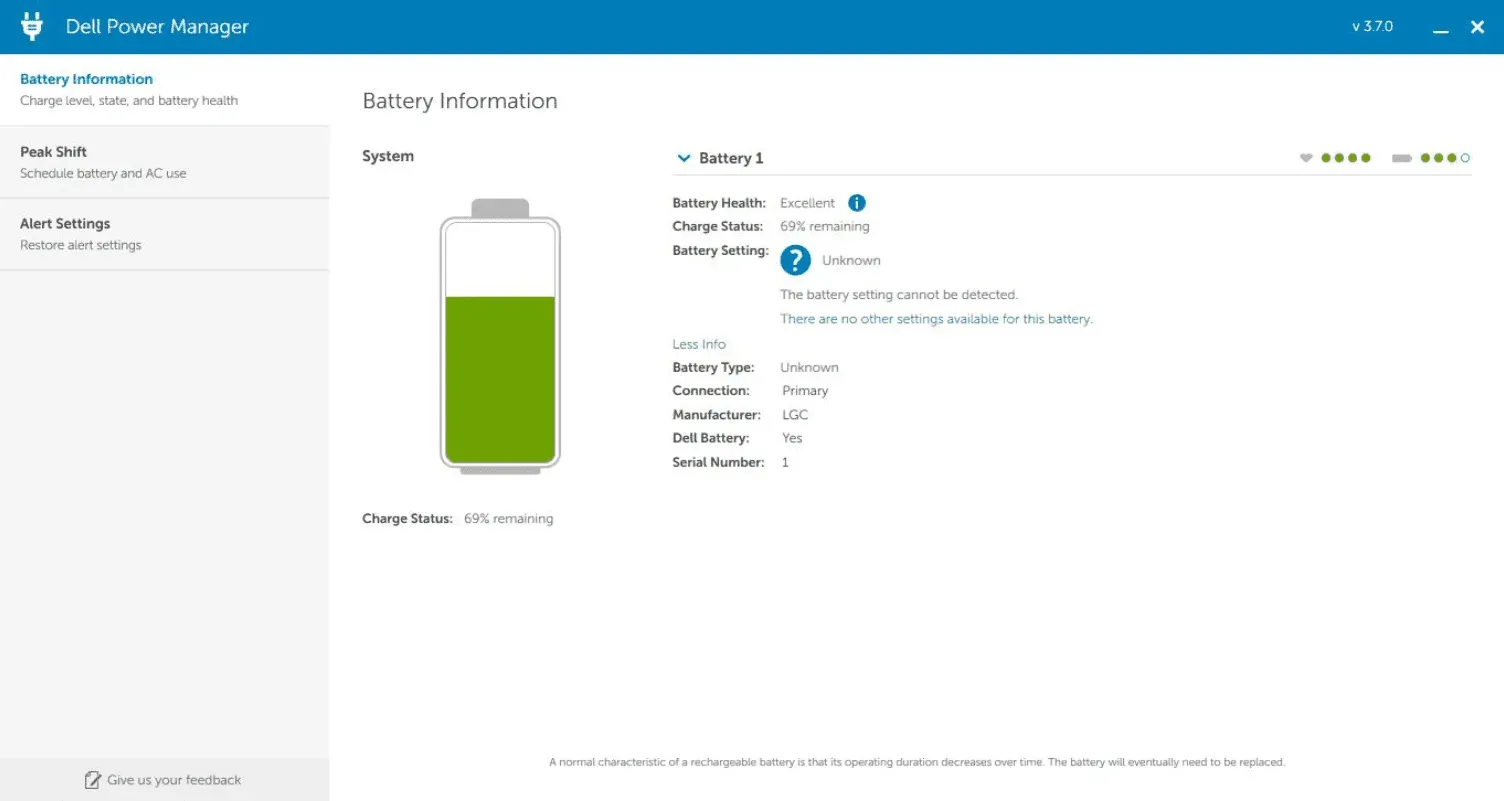
Jos sinulla on Dellin kannettava tietokone, olet todennäköisesti jo huolissasi sen akusta. Dellin kannettavat tietokoneet ovat tunnettuja akku-ongelmista ennen muita kannettavia tietokoneita. Tämän seurauksena mukautetun akun rajan asettaminen on heille kriittistä. Tee sama noudattamalla alla olevia ohjeita.
- Avaa Dell Power Manager -sovellus tietokoneellasi.
- Jos sinulla ei ole Dell Power Manageria, voit ladata sen tästä linkistä .
- Sovellus asennetaan automaattisesti, kun napsautat ”Hae”.
- Avaa sovellus ja siirry Akun tiedot -välilehteen.
- Napsauta ”Asetukset” oikeassa yläkulmassa.
- Valitse ”Mainly AC” -vaihtoehto.
Valitettavasti toisin kuin muut sovellukset, sinulla ei ole mahdollisuutta muuttaa akun latauskynnystä. Pääasiassa AC:n valitseminen varmistaa kuitenkin, että kannettava tietokone toimii aina langallisella yhteydellä eikä kuluta paljon virtaa akkuvirralla.
Voinko pitää kannettavan tietokoneeni kytkettynä verkkoon käytön aikana?
Jos kannettava tietokone on kytkettynä, se ei vahingoita tietokonettasi, koska nykyaikaiset kannettavan tietokoneen akut estävät ylilatauksen. Akun jatkuva lataaminen maksimikapasiteettiin voi kuitenkin aiheuttaa epänormaalia turvotusta ja lyhentää akun käyttöikää.
Useimmissa Acerin, Lenovon, HP:n, MSI:n, Dellin ja Asusin kannettavissa tietokoneissa on sisäänrakennettu akun rajoitin, joka on suunniteltu pidentämään akun käyttöikää käytön aikana. On myös hyödyllistä, jos pidät laitteesi aina kytkettynä ja täyteen ladattuna.
Valmistajat suosittelevat kuitenkin yleensä 80 %:n maksimilatausta laitteille. Siksi akkusi lopettaa lataamisen automaattisesti, kun se saavuttaa 80 % kapasiteetin, jos sinulla on edellä mainittujen valmistajien laite.
Kannettavan tietokoneen akun maksimi RSOC (suhteellinen lataustila) voidaan määrittää joko BIOSissa (esim. HP) tai valmistajakohtaisessa järjestelmäkumppanisovelluksessa (esim. MyAsus ja Dragon Center).
lopputulos
Siinä on kaikki, mitä meillä on mukautetun akun rajan asettamiseen Windows 10:ssä ja 11:ssä. Toivomme, että tämä opas on auttanut sinua. Jos et löydä kannettavan tietokoneesi valmistajaa luettelosta, kannettava tietokoneesi ei ehkä ole tunnettu eikä siinä ehkä ole mahdollisuutta rajoittaa latausta. Jos sinulla on epäilyksiä tai kysymyksiä, muista kommentoida alla.


Vastaa